WIN7重装系统图文教程
时间:2013-03-15 16:25:46 作者:啤酒 阅读:16777215
15、点击将系统盘符指定为C,点击下一步
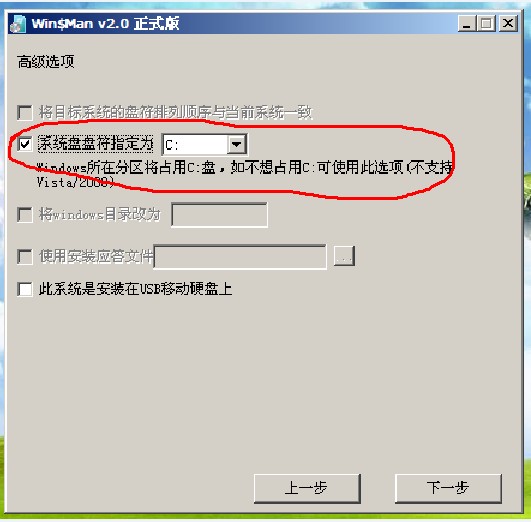
16、继续点击下一步
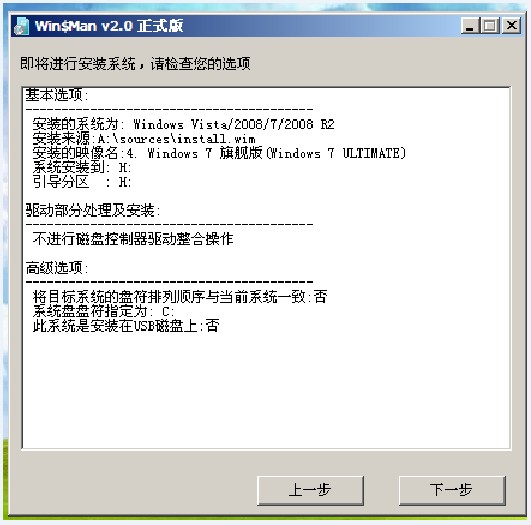
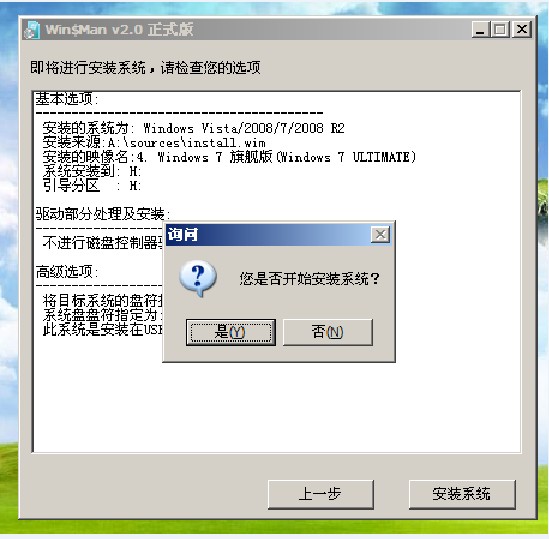
17、后面等待,初步成功,点击确定
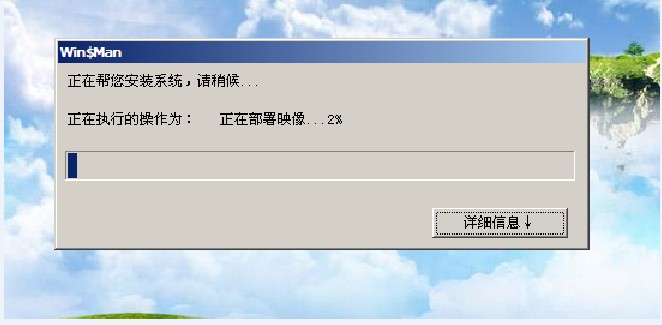
18、立即重启
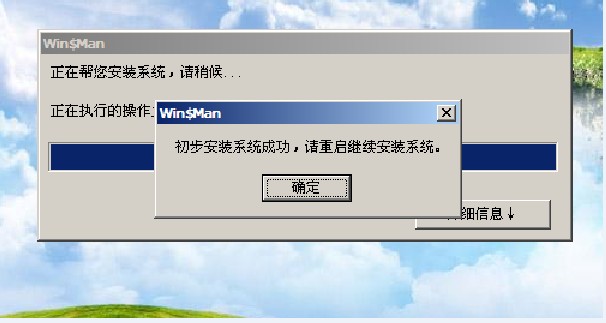
19、最后,点击确定后,自动重启

20、重启完成后,就是傻瓜式操作了,一键搞定,这里就不详细介绍了

相关文章
-

- WIN7重装系统图文教程
-
1、首先,我们准备一个4G或以上的U盘,并下载一个PE,推荐通用PE,简单、稳定,根据提示安装到U盘里 通用PE下载地址:https://www.52z.com/soft/94183.html 2、再将你的WIN7 ISO系统文件复制到U里 Win7 32位ISO镜像下载地址:https://www.52z.com/soft/95967.html Win7 64位ISO镜像下载地址:https://www.52z.com/soft/95968.html 3、在开机时按F12进入BIOS设置 将U盘设为启动项,即USB HDD
16777215







